Если вам нужно вырезать из целого видео отрезок, чтобы сохранить только нужный момент, то для этой задачи подойдет программа для видеомонтажа. На рынке много различных программ с разными функциями и возможностями, но мы рассмотрим бесплатную и популярную программу — Shotcut. Она работает на операционных системах Windows, MacOS и Linux.
Shotcut
Shotcut — это кроссплатформенная программа для видеомонтажа, которая может быть использована не только для вырезания момента из видео, но и для создания полноценных видеофильмов. Shotcut имеет просто использование и множество инструментов для работы с видео.
Как использовать Shotcut для вырезания отрезка?
Шаг 1: Скачайте и установите Shotcut на ваш компьютер с официального сайта (https://www.shotcut.org/).
Шаг 2: Запустите программу Shotcut.
Шаг 3: Щелкните на кнопку «Open File» (Открыть файл) и выберите видеофайл, из которого вы хотите вырезать момент.
Шаг 4: Перетащите видео на таймлайн.
0104 Как удалить или заменить фон на видео без хромакея / Ротоскопинг с помощью нейросети
Шаг 5: Найдите момент на видео, который вы хотели бы вырезать.
Шаг 6: Чтобы выделить только тот отрезок, который нужно вырезать, используйте инструмент «Razor» («Ножницы») на панели инструментов или нажмите клавишу «B» на клавиатуре.
Шаг 7: Удалите ненужное видео, используя инструмент «Delete» («Удалить») на панели инструментов или нажмите клавишу «Delete» на клавиатуре.
Шаг 8: Сохраните результат выбрав нужный формат файла и разрешение, нажав «Export File» («Экспорт файла») на панели инструментов.
Заключение
Shotcut — это бесплатная и удобная программа для вырезания момента из видеофайлов. Она имеет интуитивно понятный пользовательский интерфейс, который позволит вам быстро научиться работать с программой, то есть вы сможете быстро вырезать то, что вам нужно. Кроме того, программа предоставляет дополнительные инструменты и функции, которые позволяют выполнять более сложные задачи редактирования видео.
- Почему общество такое дикое?
- Какой отдых лучше: когда все включено или когда все выключено?
- Почему ребенок не ползая, начинает ходить?
- Как назвать свадебный салон?
- Не могу соединиться с ru.add-ons.mozilla.com, а также account.marathonbet.com как быть?
- Подскажите, пожалуйста, как нанести медь на латунь с помощью гальваностегии
- Сексапильное боди с широкими полосами на животике от Monkeyplace.ru
- Почему детишки очень обрадовались когда тётя Ася приехала?
Источник: robo-hamster.ru
Как в VLC Media Player обрезать видео
VLC плеер имеет значительно больший функционал, чем просто воспроизведение аудиодорожек и видеофайлов. Он обладает дополнительными опциями, которые могут быть использованы для редактирования медиаконтента. Например, вам доступна конвертация роликов, поворот изображения, обрезка видео. Благодаря этому VLC является одним из самых востребованных плееров среди пользователей.
ТОП Программы для быстрой обрезки и нарезки видео
Про скрытые функции этого медиапроигрывателя знают немногие. Вполне возможно, что для вас эта информаций также будет открытием. Сейчас мы подробно рассмотрим, как с помощью VLC Player обрезать видео.
Основные шаги обрезки видеоролика в VLC Media Player
Допустим вам необходимо вырезать фрагмент видео из фильма. Вместо того, чтобы устанавливать громоздкий медиаредактор или специализированное приложение, воспользуйтесь встроенными возможностями VLC. Возможно процедура будет не такой удобной и простой, по сравнению с профессиональными программами, но на выходе вы получите нужный результат, причем без лишних усилий. Итак, вам предстоит выполнить следующие шаги:
1. Скачать актуальную версию плеера VLC.
2. Установить проигрыватель и открыть его.
3. Выбрать видеоролик, который будете редактировать.
4. Активировать дополнительные инструменты.
5. Отыскать кнопку, отвечающую за запись медиаконтента.
6. Промотать ролик до момента начала записи.
7. Вырезать нужный фрагмент видеофайла.
Сейчас разберем каждый шаг более детально.
Загружаем актуальную версию плеера VLC
В первую очередь вам необходимо скачать актуальную версию VLC. Для этого заходим на главную страницу медиаплеера и выбираем нужную версию (32 или 64-разрядную). Либо скачиваем вариант программного обеспечения для iOS, Андроид, Windows Phone или Linux.
Устанавливаем и открываем VLC Player на Windows
Запустите скачанный файл и, следуя подсказкам, установите программу. Это максимально простой процесс, который займет буквально минуту. Далее запускаем VLC медиа плеер и переходим к следующему шагу.
Выбираем видеоролик, который планируете редактировать
Теперь необходимо открыть в программе видеофайл, который вы хотите обрезать. Для этого жмем «Медиа» и выбираем пункт «Открыть файл». Находим нужный ролик, выделяем его и кликаем «Открыть». После этого файл будет добавлен в VLC.
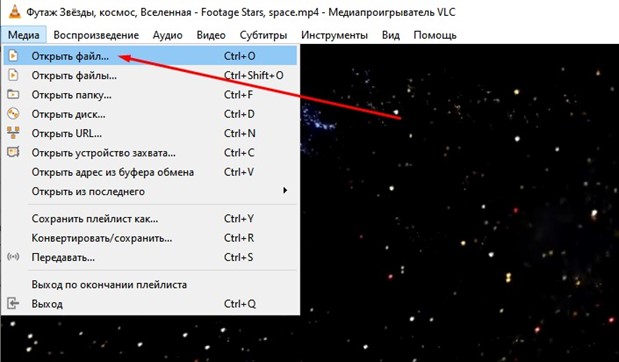
Активируем дополнительные возможности VLC
Если после добавления ролика автоматически начался процесс его воспроизведения, остановите его. Обратите внимание на верхнюю панель, где расположены несколько разделов меню. Выбираем «Вид» и в открывшемся списке жмем на «Доп. элементы управления».
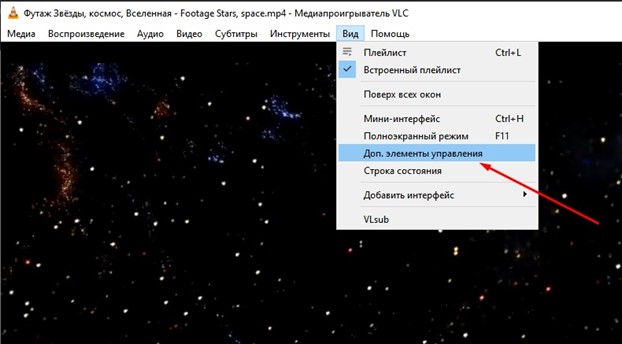
Находим кнопку, отвечающую за запись контента
Теперь вам необходимо отыскать кнопку записи видеоконтента, который проигрывается в плеере. Она находится слева в нижнем углу. Кнопка имеет круглую форму и красный цвет, поэтому не ошибетесь. Смысл в том, чтобы записать кусочек видео, который вам необходимо вырезать, создав таким образом новый файл. Это нестандартный способ, который существенно отличается от вариантов, которые предлагают специализированные программы для обработки и редактирования видеоконтента.
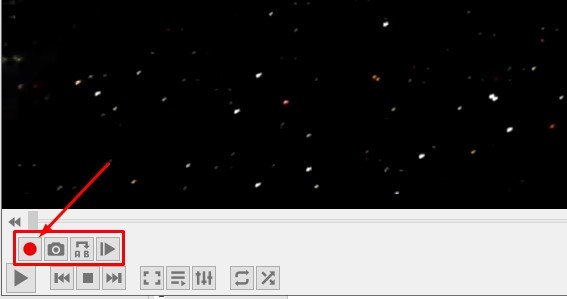
Проматываем ролик до момента начала обрезки видео
Следующий шаг — запустить видеоролик и остановить его на моменте, с которого планируете начинать запись. Если видеофайл длинный, перемотайте его до нужного кадра.
Обрезаем видеоролик
Теперь вам осталось лишь кликнуть на красную кнопку (чтобы начать запись) и одновременно запустить видеоролик с нужной точки. Когда воспроизведение видео дойдет до момента окончание обрезки, останавливаем запись (для этого повторно кликаем на красную кнопочку). Обрезанное видео по умолчанию должно сохраниться на диске «С» по адресу: Username/Videos.
Как обрезать видеофайл в плеере VLC на macOS?
Теперь рассмотрим, как обрезать видео в VLC на macOS. В целом сама процедура такая же, с поправками на общий интерфейс, который в этой операционной системе немного отличается.
Процесс обрезки состоит из следующих этапов:
1. Устанавливаем и открываем программу.
2. Жмем «Файл», в появившемся списке выбираем «Открыть файл».
3. В появившемся окне находим нужный видеоролик и подтверждаем свой выбор.
4. Активируем дополнительный интерфейс VLC, чтобы появилась кнопка записи.
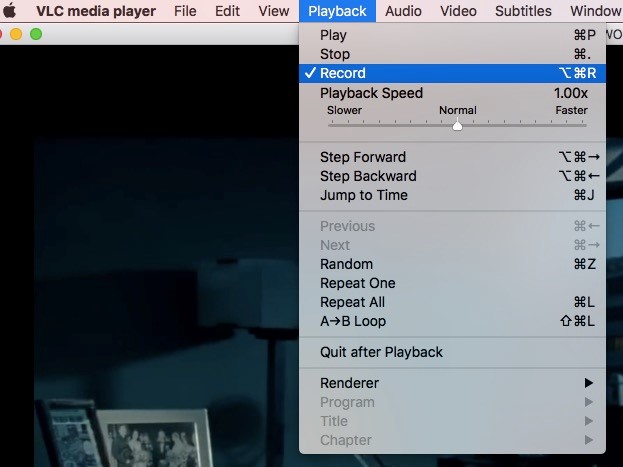
5. Отматываем видео на точку, с которой необходимо начать обрезку и записываем нужный фрагмент.
Таким образом медиаплеер VLC позволяет легко редактировать любое видео, причем без установки сложных профессиональных редакторов. После завершения процедуры вы получите новый ролик, который можно опубликовать в социальных сетях или использовать для других целей.
Источник: vlc-media-player.su